Opi jakamaan sijainti Androidilla ja tekemään se näkyväksi heille
Onko sinulla koskaan ollut vaikeuksia tavata jotakuta, koska ette löytäneet toisianne? Ehkä olitte konsertissa, vilkkaassa ostoskeskuksessa tai uudessa paikassa kaupungissa. On turhauttavaa soittaa tai lähettää tekstiviestejä vain sanoakseen: "Olen täällä!" Siinä sijainnin jakaminen astuu kuvaan. Tässä oppaassa opit... Kuinka jakaa sijaintisi Androidilla muutamassa helpossa vaiheessa. Se on nopea, hyödyllinen ja poistaa arvailun ihmisten löytämisestä.
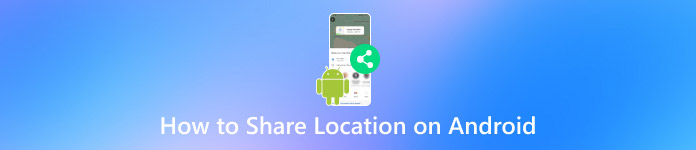
Tässä artikkelissa:
Osa 1. Sijainnin jakaminen Androidilla WhatsAppissa
WhatsApp on ilmainen sähköpostisovellus, jonka avulla voit lähettää tekstiviestejä, soittaa ääni- ja videopuheluita sekä jakaa mediaa, kuten valokuvia, dokumentteja ja sijaintiasi. Se on yksi maailman suosituimmista sovelluksista, johon luotetaan sen päästä päähän -salauksen ja helppokäyttöisyyden ansiosta. Yksi kätevä ominaisuus on mahdollisuus jakaa sijaintisi reaaliajassa, mikä on täydellinen tapaamisiin tai läheisten turvallisuudesta kertomiseen. Noudata näitä ohjeita jakaaksesi sijaintisi WhatsAppissa:
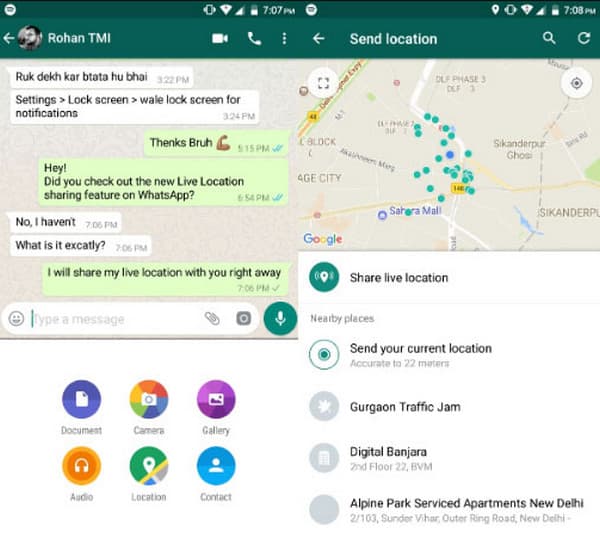
Käynnistä WhatsApp laitteellasi ja napauta jutella sen henkilön tai ryhmän nimi, jonka kanssa haluat jakaa sijaintisi.
Napauta klemmari kuvaketta näytön alareunassa.
Valitse Sijainti näkyviin tulevasta valikosta.
Valita Lähettää nykyisen sijaintisi tai jaa reaaliaikaisen sijaintisi tietyn ajan.
Jos olet joskus miettinyt, voitko jakaa sijaintisi Androidilla WhatsAppin avulla? Kyllä voit – ja se vie vain muutaman nopean vaiheen.
Osa 2. Kuinka jakaa sijainti Androidilla Google Mapsissa
Google Kartat on Googlen kehittämä ilmainen sovellus, joka auttaa sinua löytämään paikkoja ja saamaan reittiohjeita. Voit käyttää sitä liikenteen tarkistamiseen, paikallisten paikkojen etsimiseen ja reitin suunnitteluun. Yksi sen parhaista ominaisuuksista on, että voit jakaa sijaintisi Androidilla. Tämä tarkoittaa, että voit kertoa jollekulle, missä olet reaaliajassa ja jopa aseta kotisi Google MapsissaSe on kätevää, kun olet matkalla tapaamaan jotakuta, matkustat tai haluat vain kertoa ystäville tai perheenjäsenille, että olet turvassa. Voit myös valita, kuka näkee sijaintisi ja kuinka kauan. Näin lähetät sijaintisi Google Mapsissa:
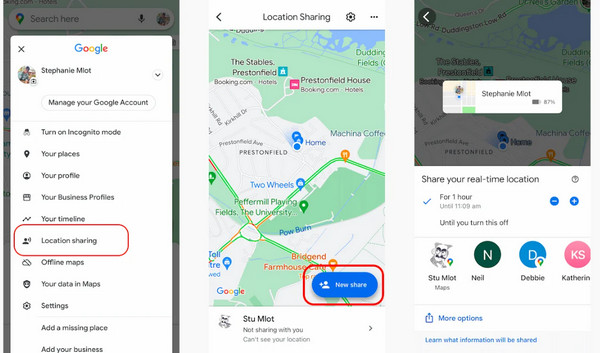
Tuoda markkinoille Google Kartat Android-puhelimellasi.
Paina omaa profiilikuva tai nimikirjaimet oikeassa yläkulmassa ja valitse sitten Sijainnin jakaminen.
Napauta Jaa sijainti ja valitse sitten, kuinka kauan haluat jakaa sen.
Valita a yhteystieto luettelostasi tai napauta Lisää vaihtoehtoja kopioidaksesi linkin ja lähettääksesi sen toisen sovelluksen kautta.
Tämän avulla olet oppinut jakamaan sijaintisi Google Mapsin avulla, olipa se sitten Androidilla tai iPhonella.
Osa 3. Sijainnin jakaminen Androidilla Facebook Messengerissä
Facebook Messenger on Metan ilmainen sovellus, jonka avulla voit lähettää viestejä, soittaa ääni- tai videopuheluita sekä siirtää valokuvia, videoita ja jopa sijaintiasi. Se toimii Facebook-tilisi kanssa ja on suosittu tapa pitää yhteyttä ystävien ja perheen kanssa. Jos olet joskus kysynyt, miten jaat sijainnin Androidilla Messengerin avulla, hyvä uutinen on – se on nopeaa ja helppoa. Tämä ominaisuus on hyödyllinen, kun yrität tavata jonkun tai haluat kertoa muille, missä olet.
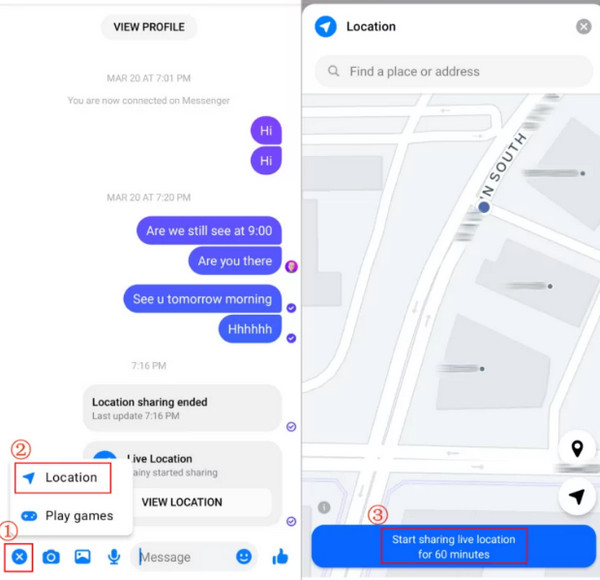
Avaa Messenger-sovellus ja valitse keskustelu sen henkilön kanssa, jonka kanssa haluat jakaa sijaintisi.
Napauta neljän pisteen kuvaketta tai sijaintinasta näytön alareunassa.
Valitse näkyviin tulevasta valikosta Sijainti.
Napauta Aloita reaaliaikaisen sijainnin jakaminen jotta he näkevät reaaliaikaisen sijaintisi jopa 60 minuutin ajan.
60 minuutin jälkeen sijaintisi ei ole tarkalleen oikeassa paikassasi, ellet jaa sitä heidän kanssaan uudelleen.
Osa 4. Sijainnin jakaminen Androidilla Life360:ssä
Elämä 360 on ilmainen sovellus, joka auttaa perheitä ja läheisiä ystäviä pysymään yhteydessä. Sen avulla voitte nähdä toistenne reaaliaikaisen sijainnin, saada ilmoituksia, kun joku saapuu tai lähtee paikasta, ja jopa tarkistaa ajotapanne. Monet ihmiset käyttävät sitä turvallisuuden vuoksi, kuten lasten, iäkkäiden vanhempien tai matkakumppaneiden seuraamiseen. Jos olet kysynyt, miten jaan sijainnin Androidilla yksinkertaisesti ja automaattisesti? Life360-sovellus on loistava valinta. Se toimii taustalla, joten sijaintisi päivittyy ilman, että sitä tarvitsee lähettää joka kerta. Voit myös päättää, kuka näkee sijaintisi, luomalla yksityisen ryhmän, jota kutsutaan ympyräksi.
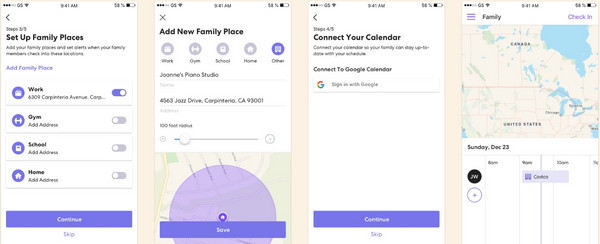
Lataa ja avaa Life360-sovellus Android-puhelimellasi.
Rekisteröidy tai kirjaudu sisään ja liity sitten piiriin tai luo uusi.
Salli sovelluksen hakea sijaintisi, kun sitä pyydetään.
Sijaintisi jaetaan nyt reaaliajassa piirisi jäsenten kanssa.
Tämä todistaa, että sijainnin seuraaminen helpottui, kunhan he olivat osa Circleä. Heidän nykyisen sijaintinsa voi nyt selvittää tarkasti. Näin ollen, jos laite on sammutettu, saat vain heidän viimeisimmän sijaintinsa.
Bonusvinkki: Vaihda sijaintiasi heidän tietämättään
Haluatko säilyttää yksityisyytesi tai testata sijaintipohjaisia sovelluksia ilman seurantaa? imyPass iLocaGo, voit muuttaa GPS-sijaintiasi Androidilla ilmoittamatta muille. Ei hälytyksiä. Ei merkkejä. Kukaan ei tiedä, että olet liikkunut.
Tämä työkalu on helppokäyttöinen, vaikka et olisi koskaan aiemmin kokeillut paikannusohjelmistoa. Voit aloittaa helposti ja väärentää sijaintisi yhdellä napsautuksella. Se toimii reaaliajassa ja saa uuden sijaintisi näyttämään täysin todelliselta mille tahansa sovellukselle, joka tarkistaa sen. imyPass iLocaGo -sovelluksella on kaksi tarkoitusta: sekä yksityisyyden suojaus että sovelluksen sijaintiin perustuva toiminnallisuus. Tämän sovelluksen avulla voit hallita täysin näytetyn sijaintisi näkyvyyttä.
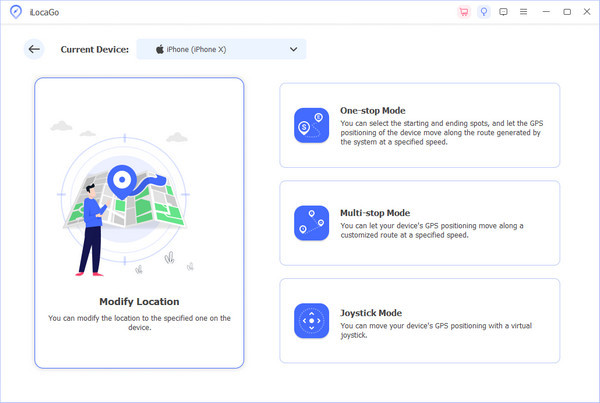
Johtopäätös
Tietäen miten Jaa sijainti Androidilla iPhoneen helpottaa tapaamista tai yhteydenpitoa, jopa eri laitteita käytettäessä. Sovellukset, kuten WhatsApp, Google Maps, Messenger ja Life360, antavat sinun jakaa reaaliaikaisen sijaintisi vain muutamalla napautuksella. Ne ovat yksinkertaisia, nopeita ja toimivat hyvin eri alustoilla.
Jos haluat enemmän hallintaa, kokeile imyPass iLocaGoa. Sen avulla voit muuttaa GPS-sijaintiasi kenenkään tietämättä. Yksi napsautus riittää alueesi siirtämiseen, ja se näyttää aidolta missä tahansa sovelluksessa. Valitse sinulle parhaiten sopiva menetelmä ja aloita sijaintisi jakaminen helposti jo tänään.
Kuumia ratkaisuja
-
GPS-sijainti
- Parhaat Pokemon Go -paikat koordinaatteilla
- Laita sijaintisi pois päältä Life360:ssä
- Väärennä sijaintisi Telegramissa
- Arvostelu iSpoofer Pokemon Go -sovelluksesta
- Aseta virtuaaliset sijainnit iPhonessa ja Androidissa
- PGSharp-sovelluksen arvostelu
- Vaihda sijaintia Grindrissä
- Katsaus IP Location Finderista
- Vaihda Mobile Legends -sijaintia
- Vaihda sijaintia Tiktokissa
-
Avaa iOS
-
iOS-vinkkejä
-
Avaa Android

